【無料】AIでアイコラ画像が作れるおすすめサイト・アプリ5選【2025年最新版】
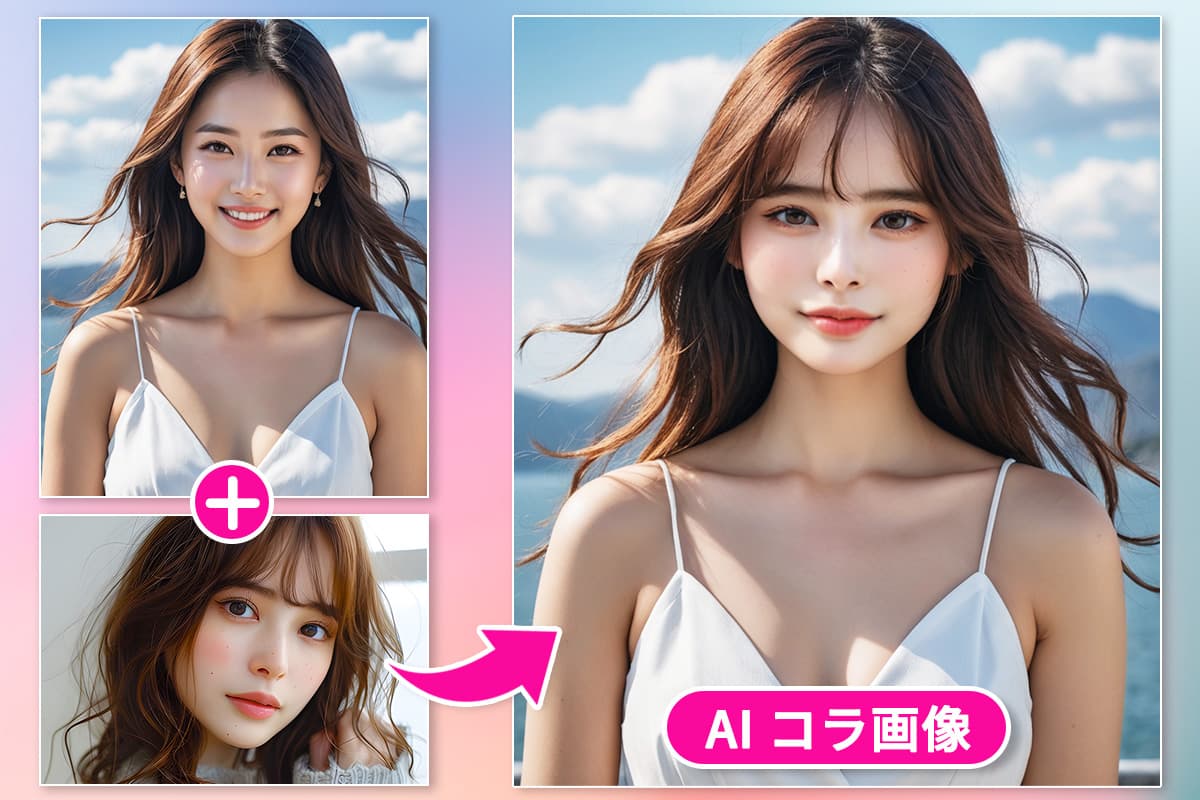
SNSやインターネットで目にする「アイコラ」。有名人の顔を別の人物に入れ替えたり、キャラクターと一緒の画像を作ったりするコラ画像は、AI技術の進化により誰でも簡単に作れるようになりました。
本記事では、AIアイコラを作成できるおすすめのサイトやアプリ、そして最後には具体的なAI アイコラの作り方を詳しく解説します✨
もくじ:
- アイコラとは?AI アイコラ画像の基本と注意点
- AIでアイコラ画像を簡単に作成する方法
- AIでアイコラ画像を作成できるおすすめサイト・アプリ5選
- 【簡単】AIコラ画像を作る方法
- まとめ
- 【関連記事】MyEditで楽しむ!AIコラ画像以外の便利機能まとめ
アイコラとは?AI アイコラ画像の基本と注意点
「アイコラ」とは、写真を合成して作る「コラージュ画像」を指します。特に、顔の一部を別の画像に入れ替える加工が代表的です。SNSでは、有名人や推しキャラと一緒の写真を作る目的で人気を集めています。AIを用いることで、自動で画像を生成・合成することができ、短時間で高精度なアイコラ画像を作成できます。
※AI アイコラを含むコラ画像の作成には注意が必要です。第三者の写真や有名人の画像を使用するなどは、著作権や肖像権を侵害する可能性があり法律に触れる場合がありますので、個人利用にとどめ、楽しく安全に利用しましょう。
AIでアイコラ画像を簡単に作成する方法
最近のAI技術を活用したツールでは、初心者でも手軽にリアルなアイコラ画像を作成できます。
「AI 顔入れ替え」や「AI
画像生成」などの機能を使用することで、高精度な合成画像が可能です。
作成方法
- 「AI 顔入れ替え」入れ替えたい顔画像+合成元の画像 ▶AIが自動で画像を合成
- 「AI 画像生成」プロンプト(AI に説明や指示文)を入力 ▶画像を生成

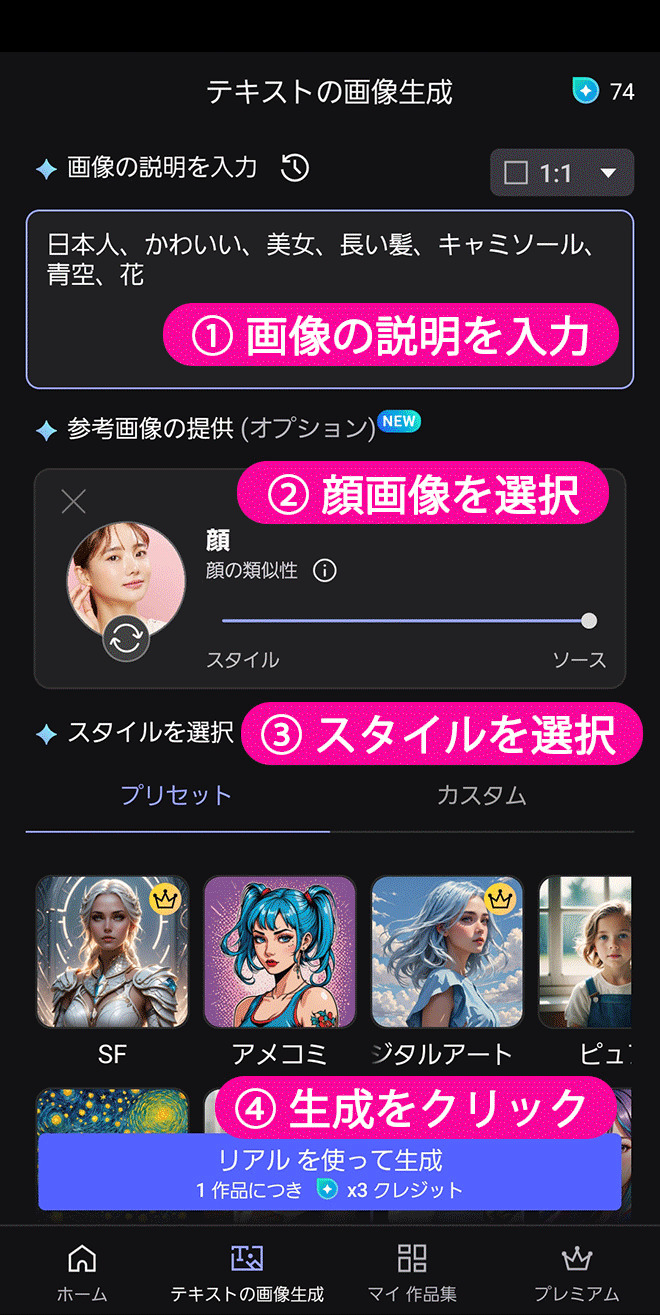
AIでアイコラ画像を作成できるおすすめサイト・アプリ5選
この記事では、AI技術を活用して簡単にアイコラ画像を作成できるおすすめのサイトとアプリを5つ厳選してご紹介します。初心者でも使いやすいものからプロ仕様のアプリまで、幅広い選択肢を網羅しています。以下で各ツールの特徴や使い方を詳しく解説します!
1位.話題の最新 AI 機能で簡単アイコラ生成「MyEdit」

MyEdit(マイエディット)は、初心者でも簡単にリアルな AI コラ画像を作れると今話題のアプリです。多数の AI 画像加工機能が搭載されたおすすめの写真加工アプリです。スマホ・PC どちらでも利用でき、Web版 MyEditではソフトをダウンロードする必要がなく、サイト上で AI 画像生成、AI イラスト化を含む様々な画像編集を簡単に行うことができます。
AI顔入れ替え
元画像と新しい顔画像を選ぶだけで、リアルな仕上がりの顔入れ替えが可能。

↓「AI 顔入れ替え」のお試しはこちら ↓
AI画像生成
プロンプト(説明文)を入力し、参考画像をアップロードするだけで、希望通りの画像を生成。
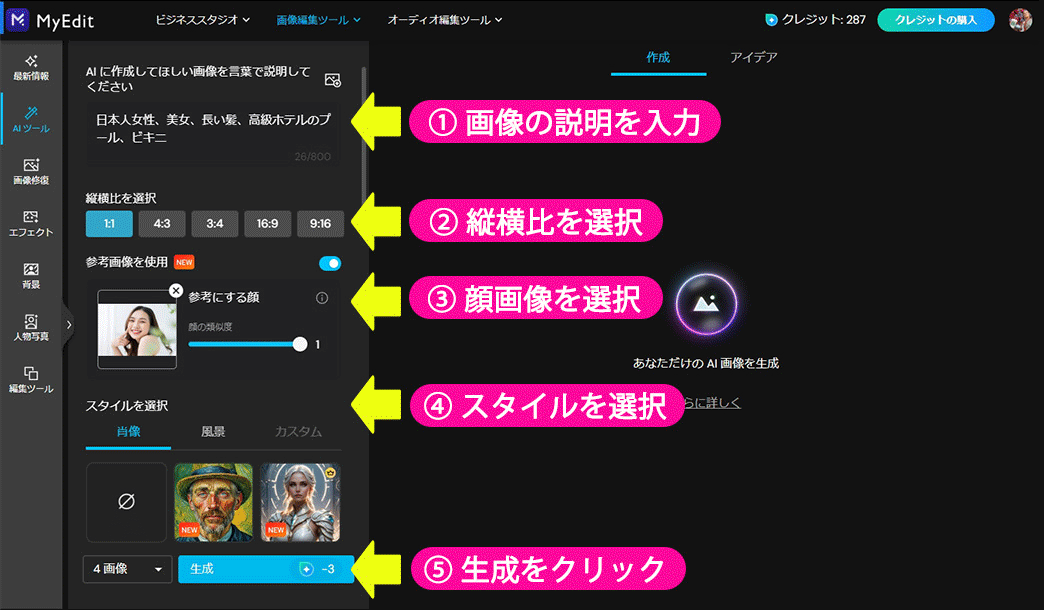
↓「AI 画像生成」のお試しはこちら ↓
MyEdit アプリには他にも、画像の一部を置き換える「AI置き換え」や「AI着せ替え」など、最先端のAI機能が豊富に揃っています。流行のスタイルを試したい方に特におすすめです🪄
今すぐ作りたい方▶「【簡単】AIコラ画像を作る方法 」でも詳しく説明しています。
特徴
- AI画像生成・高画質化・背景除去など多機能
- ブラウザ上でも利用可能、インストール不要
- 直感的な操作で初心者でも使いやすい
留意点
- 無料プランはクレジット上限内での AI 機能体験が可能
2位.創造性を刺激するプロ級の仕上がりに「PhotoDirector」

PhotoDirectorはAIを使ったアイコラ作成だけでなく、プロ仕様の画像加工が可能な万能アプリです。
- AI顔入れ替え機能を活用した高精度なコラ画像の作成。
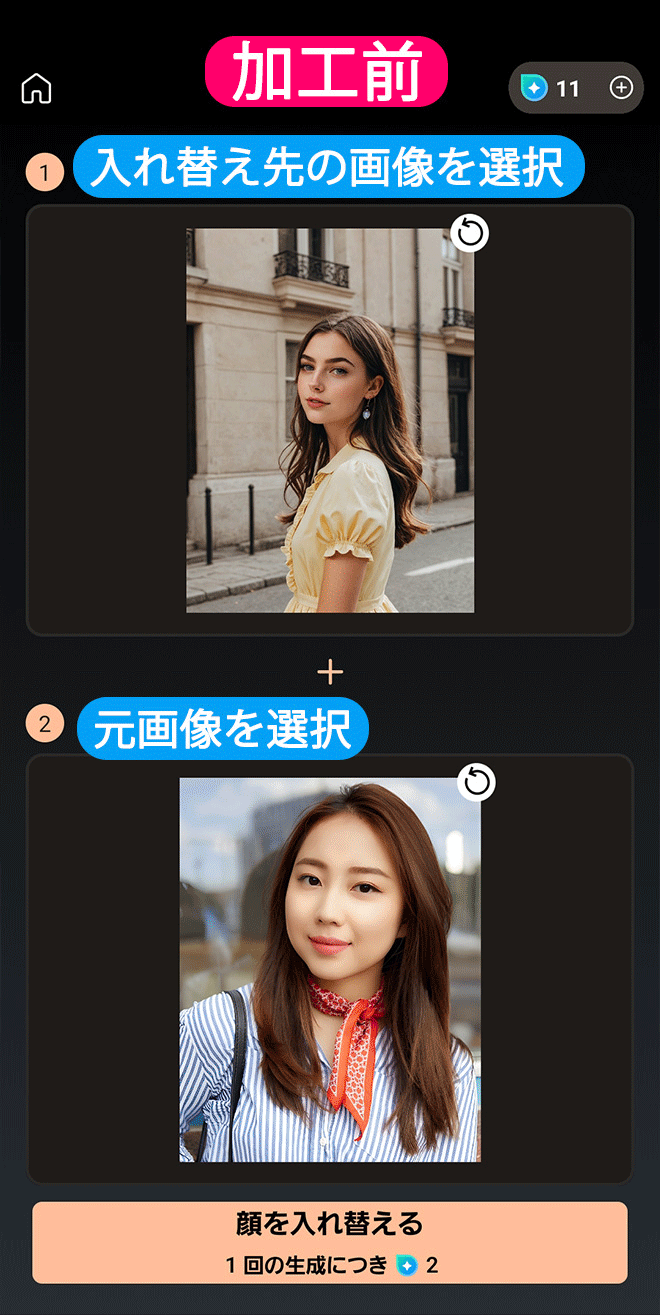
▲ 画像を2枚用意するだけでAIがナチュラルな仕上がりのコラ画像を生成!
PhotoDirector は、他にも不要物除去、青空加工、色・明るさ調整、モザイク加工、美顔・メイク加工などの便利機能から、AI 高画質化、AI イラスト化、AI 画像から動画生成など SNS で流行りの加工ができる人気機能がたくさん用意されています。
PhotoDirector は無料でダウンロードできるので、気になる方は上記よりインストールして色々な機能をお試ください!
特徴
- AI除去・切り抜き・HDR補正など高機能が満載
- 60以上の加工機能と1000以上のテンプレート
- スマホでも直感的に操作でき、SNS連携も簡単
留意点
- 無料プランはクレジット上限内での AI 機能体験が可能
3位.シンプル操作で本格的な画像合成が可能な「PhotoLayers」

PhotoLayersは、画像の切り抜きと合成に特化したアプリです。最大11枚もの画像を兼ねて自由に編集できるのが魅力となっています。背景透過機能が優秀で、複雑な輪郭でも直感的に切り抜けるため、初心者でも本格的なアイコラ画像が作成可能です。広告表示はありますが、無料で使える機能が充実していて、手軽に高品質な合成画像を作りたい人におすすめです。操作性も難しくないので、スマホで簡単に操作できます。
特徴
- 最大11枚の画像を重ねて自由に合成できる
- 背景透過が簡単で、切り抜き精度も高い
留意点
- デザイン性やテンプレート機能はほぼない
- 広告表示がある
4位.デザイン性豊かな万能型の編集アプリ「Picsart」

Picsartは、画像編集に大変特化したツールとして人気があります。背景除去や顔交換、フィルター加工など、アイコラ画像作成に必要な機能が揃っています。テンプレートやフォントの種類も豊富で、デザイン性の高い作品が簡単に作れるのが強みとなっています。初心者から上級者まで幅広く使える柔軟性があり、画像編集を楽しみながらスキルアップしたい人に最適なアプリとなっています。
特徴
- 背景除去・顔交換・ステッカーなど多機能で万能
- AI編集機能で初心者でもプロ級の仕上がりが可能
留意点
- 無料版では機能制限があり、広告も頻繁に表示される
- 多機能ゆえに操作がやや複雑
5位.スマホひとつで魅せる編集に特化した「PhotoRoom」

PhotoRoom は背景透過とテンプレート合成に特化した画像編集アプリで、プロ級のビジュアルを作れるのが最大の魅力です。AIによる自動切り抜き機能が優秀で、人物や商品写真の背景を一瞬で削除し、洗練されたデザインに仕上げることを得意としています。操作は直感的で、デザイン初心者でも迷わずに操作できます。画像合成というよりも「魅せる編集」に特化しています。
特徴
- AIによる背景透過が非常に高速かつ高精度
- 直感的な操作で初心者でも使いやすい
留意点
- 細かいレイヤー編集や自由な合成には不向き
- 無料版では透かしが入るなど制限がある
AIコラ画像を作る方法 - MyEditを使った具体的な手順
ここでは、MyEditを使ってAIコラ画像を作る方法を、初心者でも分かりやすいステップ形式で解説します。MyEditでは、「AI顔入れ替え」と「AI画像生成」の2つの方法を使って、理想のコラ画像を簡単に作成できます。
例えば、「推しの顔写真」を使ったオリジナルのAIコラ画像を作りたい場合も、短時間で満足のいく仕上がりが実現可能です。それぞれの機能について具体的に解説しますので、自分が作りたいコラ画像に合った方法を選んでみてくださいね。
以下の手順に沿って進めれば、AIコラの作り方も簡単にマスターできます!準備した画像を使いながら、実際に試してみましょう。
まずは無料でクレジットを獲得しよう
MyEditでAIを使ってアイコラを作成するには、「クレジット」という仮想ポイントが必要です。このクレジットは、MyEditのメンバー登録をすることで、1日1回3クレジットを無料で獲得できます。無料クレジットを活用すれば、追加料金なしでAIアイコラを試すことが可能です。
💎無料クレジット獲得の手順💎
- MyEditでアカウントを作成します。
- ページ右上の自分のアイコンをクリック。
- 表示される「無料クレジットを獲得」をクリック。
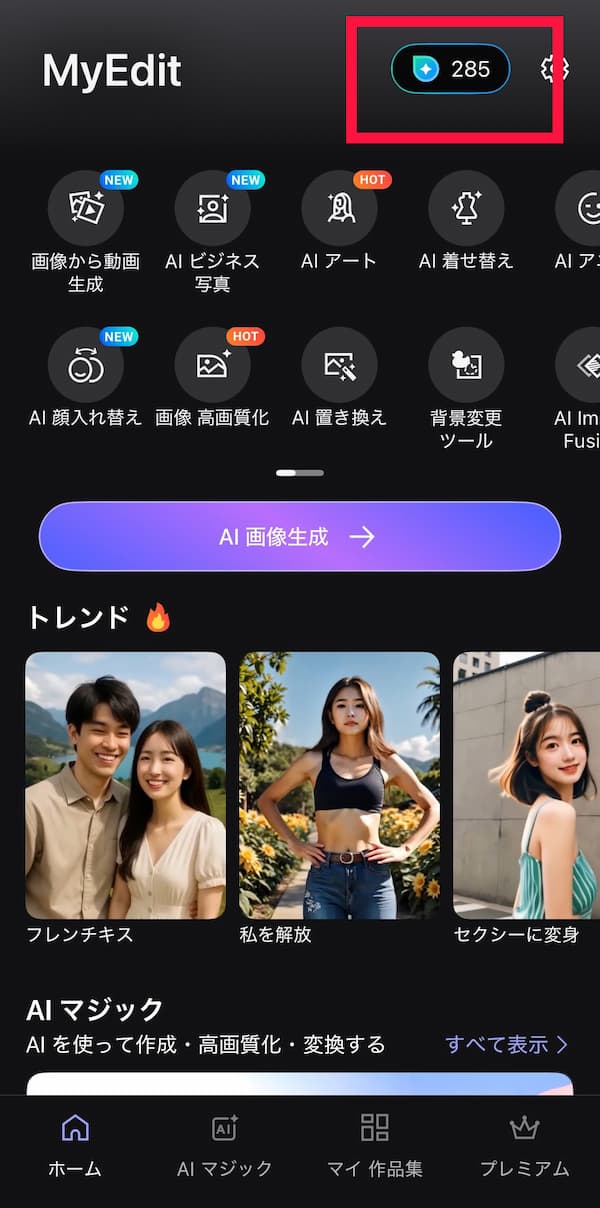
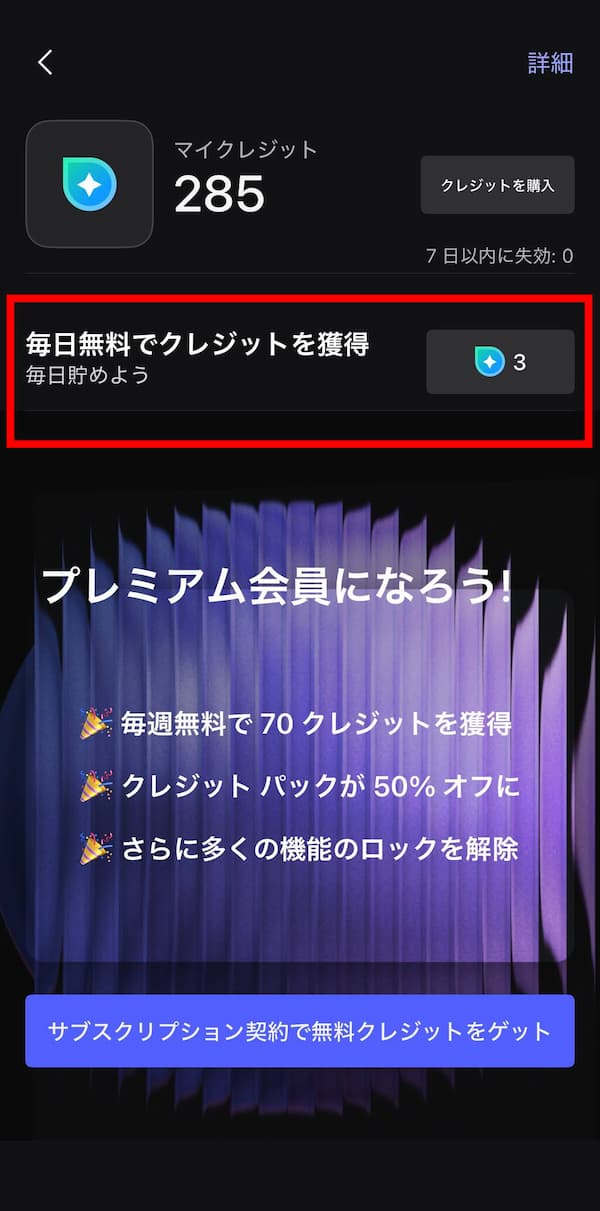
上記の方法で毎日 MyEdit にアクセスするだけで無料でクレジットがもらえ、無料クレジットは受取日から 1 か月間有効なので、毎日ゲットしちゃいましょう!
方法1:「AI画像生成」でコラ画像を作る手順
「AI画像生成」機能を使うと、プロンプト(説明文)を入力して生成したい画像をAIに作らせることができます。さらに、参照画像をアップロードすることで、顔や特定の要素を反映させたコラ画像を簡単に作れます。
※MyEdit
アプリでも同様の作成方法です
ステップ 1:
「AI画像生成」ツールにアクセス
MyEditの公式サイトにアクセスし、上部メニューから「画像編集ツール」→「AI画像生成」を選択します。または、以下のリンクから直接ツールにアクセスできます。
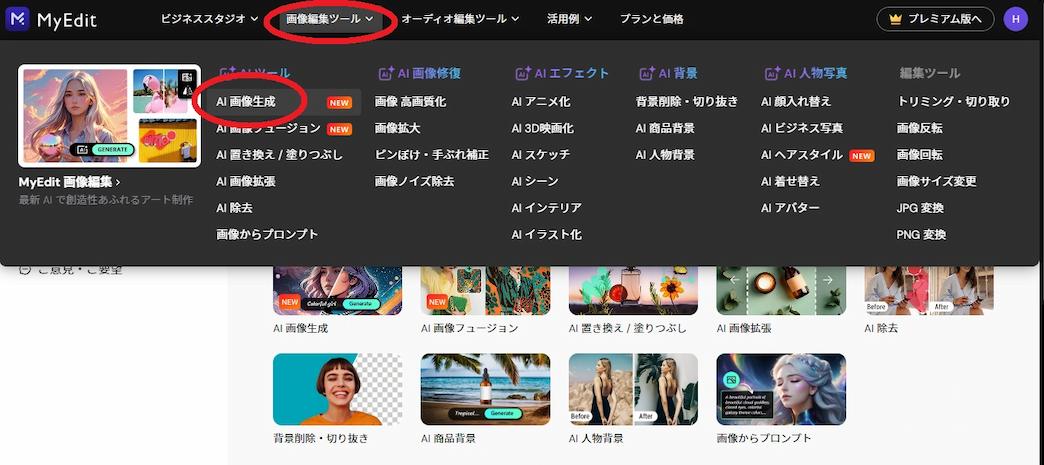
ステップ 2:
プロンプトを入力
生成したい画像の内容を、簡単な日本語でプロンプト欄に入力します。例:「ホテルのプールでくつろぐ女性、バケーション」
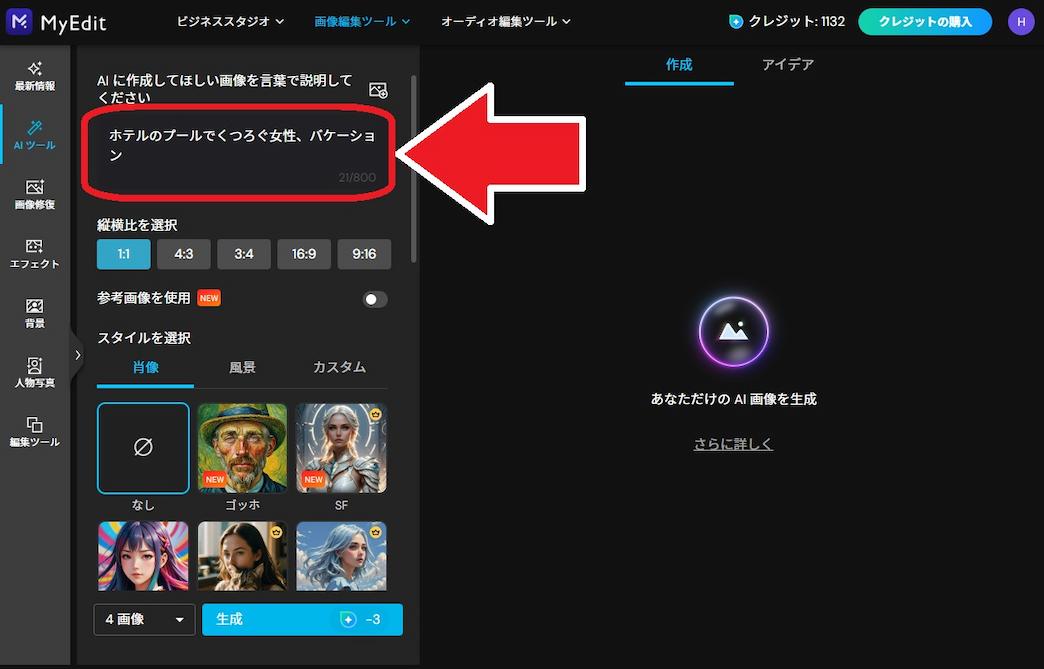
ステップ 3:
参照画像をアップロード
「参考画像を使用」のスイッチをオンにし、使用したい顔画像をアップロードします。
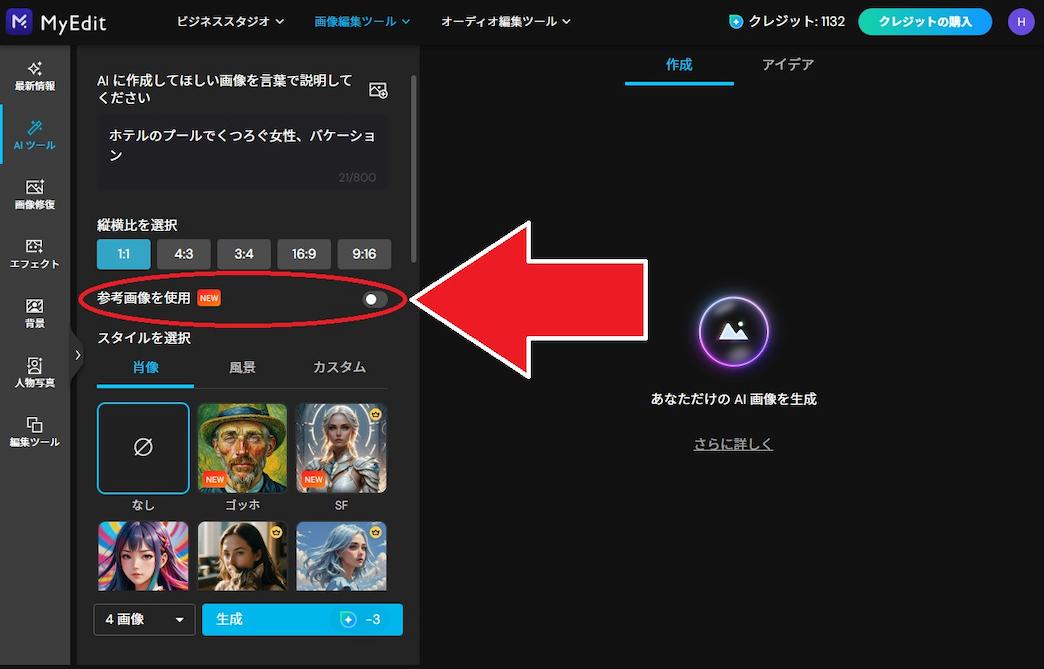
※読み込んだ顔画像は「顔の類似度」で調整可能です。
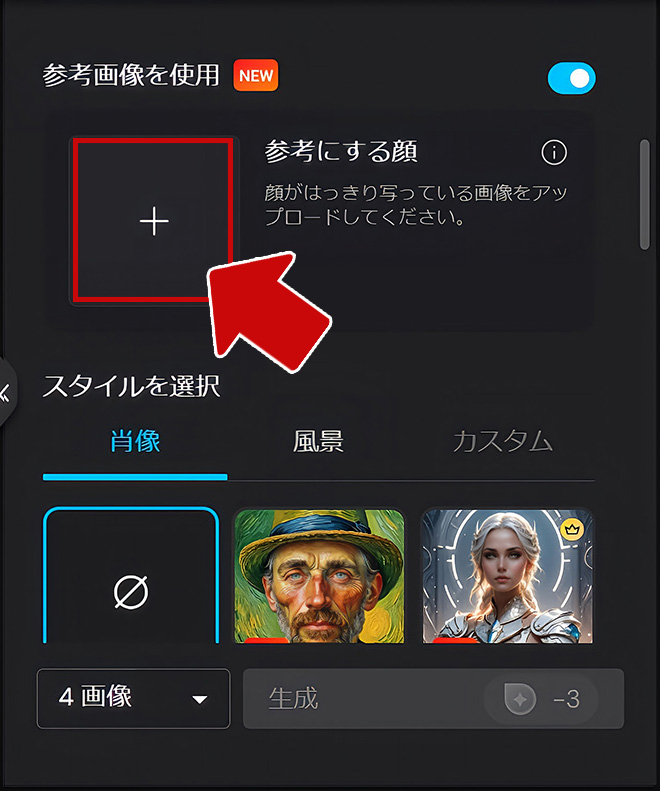
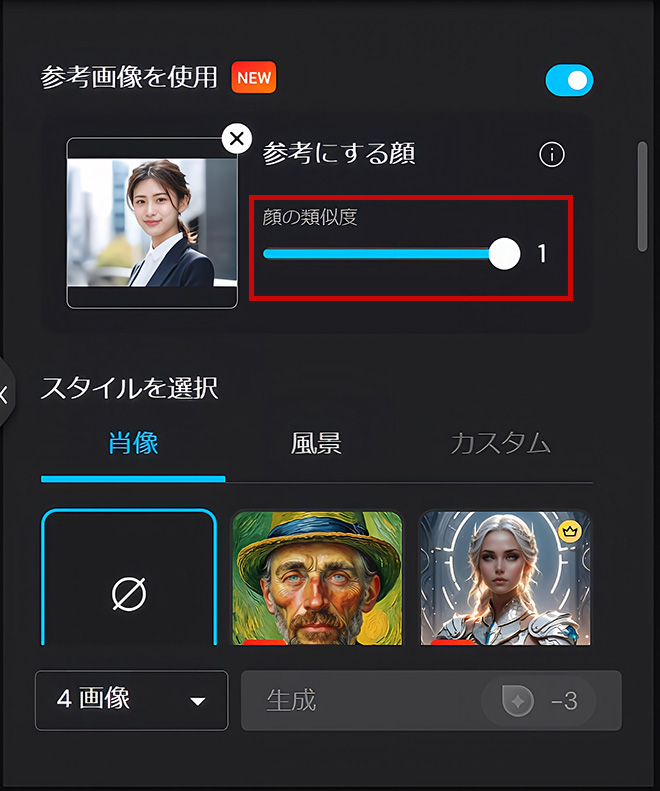
ステップ 4:
スタイルを選択して生成
生成される画像のスタイルを選択します(例:「リアル」「アート」「スケッチ」など)。スタイルを決定したら、「生成」をクリックします。
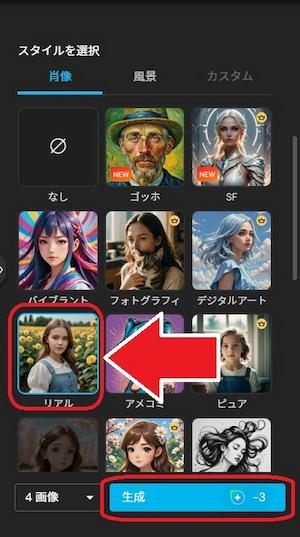
※今回では以下のような画像が生成されました。
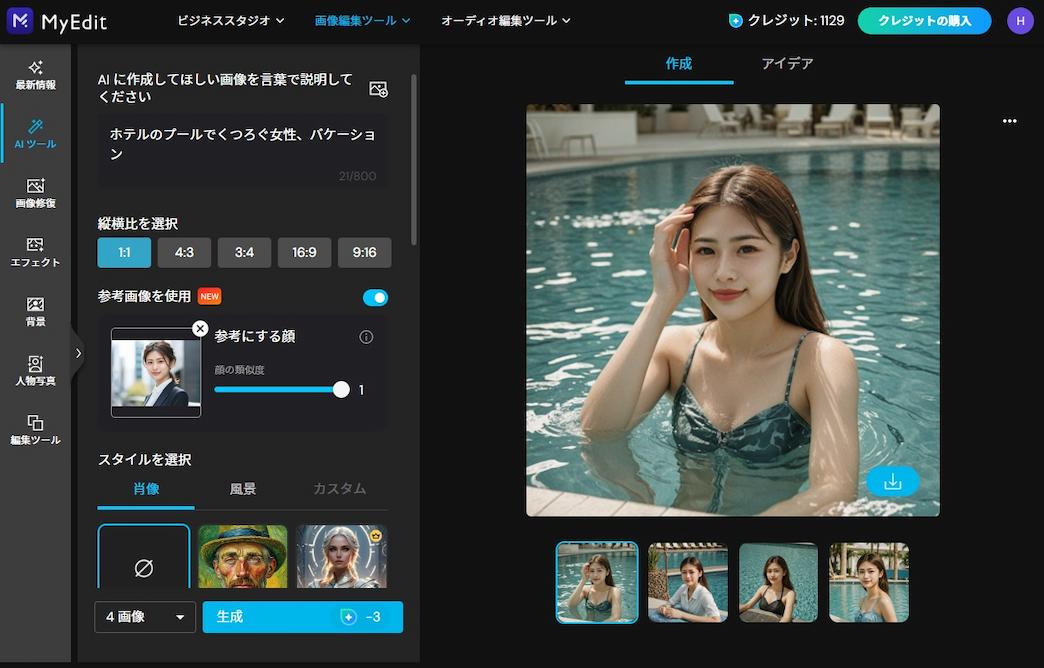
ステップ 5:
画像を保存
生成された画像を確認します。


右下の「ダウンロード」ボタンをクリックして保存します。
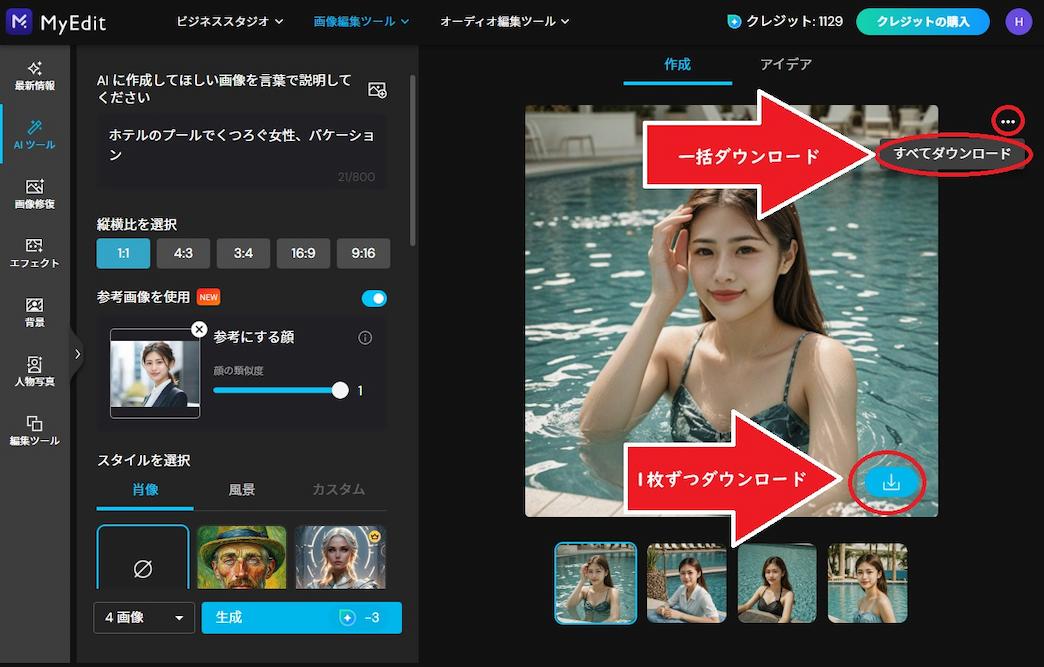
方法2:「AI顔入れ替え」でコラ画像を作る手順
「AI顔入れ替え」機能を使えば、アップロードした2枚の画像で簡単に顔を入れ替えたコラ画像を作成できます。
ステップ 1:
「AI顔入れ替え」ツールを開く
MyEditの上部メニューから「画像編集ツール」→「AI顔入れ替え」を選択します。
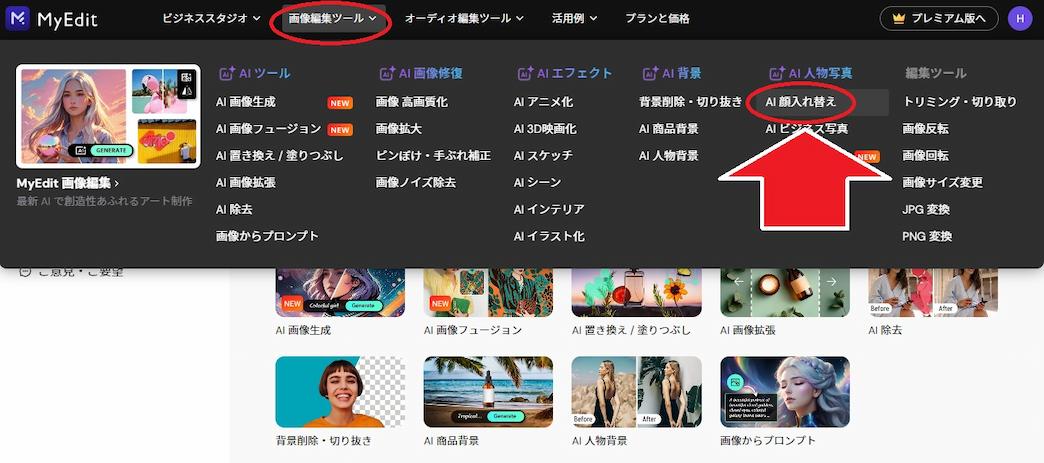
ステップ 2:
画像をアップロード
「ソース」(コラに使う顔画像)と「ターゲット」(顔を入れ替えたい画像)をアップロードします。
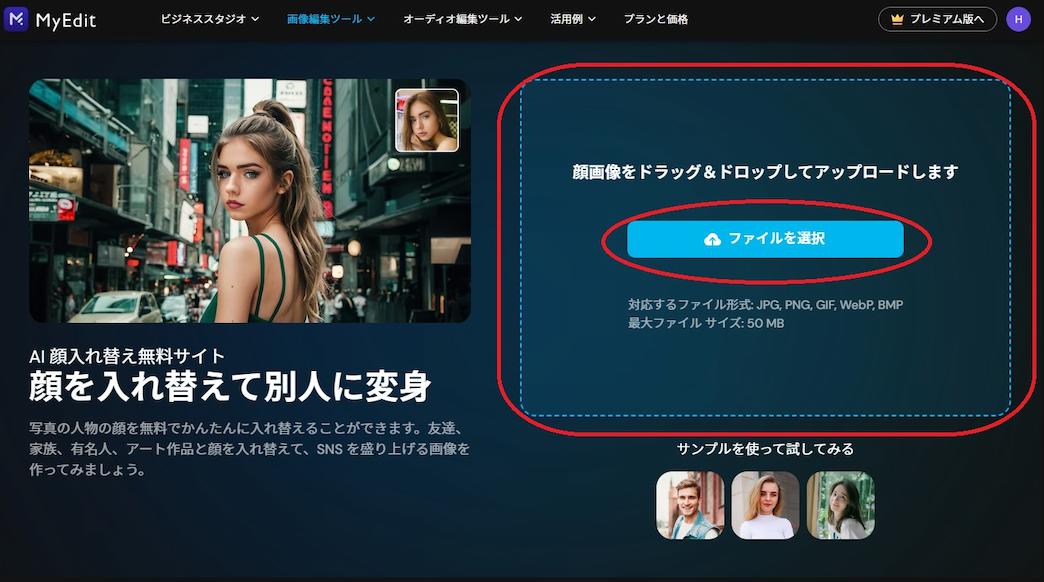
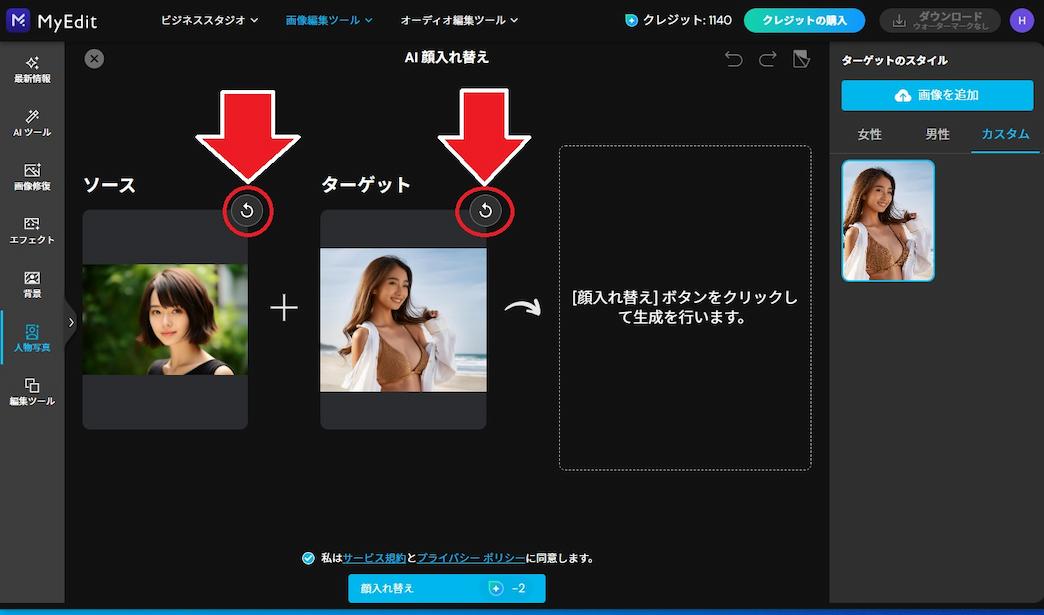
ステップ 3:
顔を入れ替え
画像の確認後、サービス規約と、プライバシーポリシーへの同意にチェックを入れて、「顔入れ替え」ボタンをクリック。AIが自動的に顔を合成してくれます。
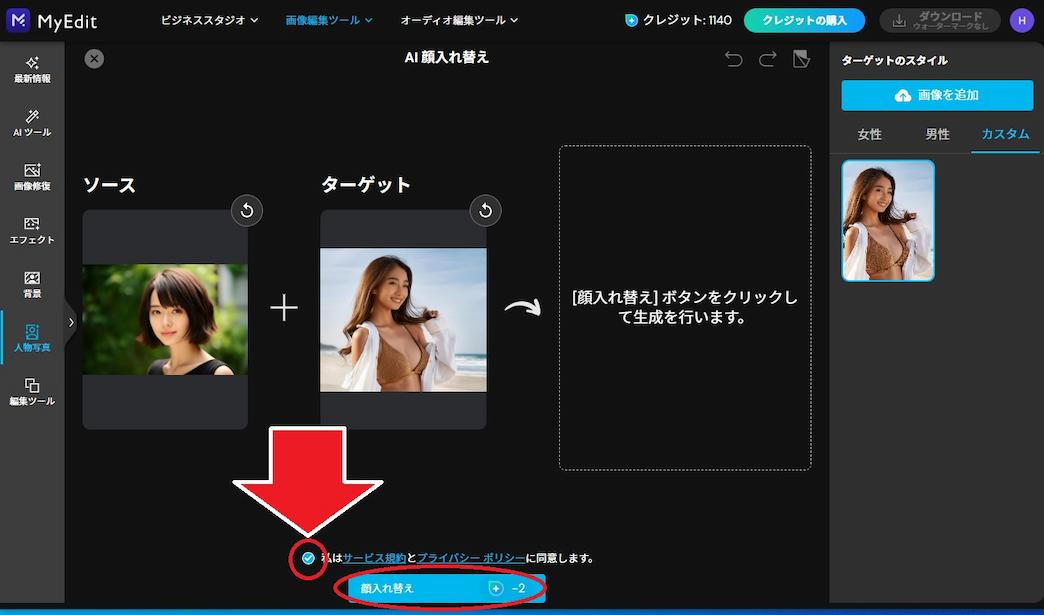
ステップ 4:
完成した画像を保存
生成された画像を確認し、ダウンロードボタンをクリックして保存します。
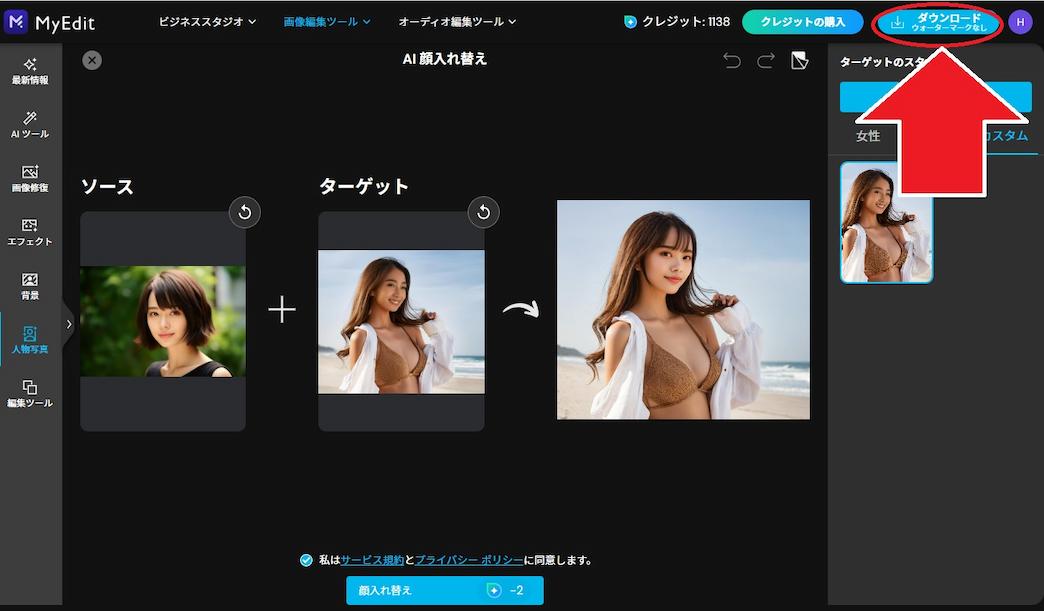
※以下ソース、ターゲット、と生成され画像です。



※その他の作例



まとめ
AIを活用したアイコラ画像作成は、簡単で楽しいプロセスです。本記事で紹介したツールや「AIコラの作り方」を参考に、自分だけのユニークな画像を作ってみてください。
※肖像権や著作権のルールを守り、安全に利用することを忘れないようにしましょう。
↓「AI 顔入れ替え」のお試しはこちら ↓
↓「AI 画像生成」のお試しはこちら ↓
【関連記事】MyEditで楽しむ!AIコラ画像以外の便利機能まとめ
- 【無料】ぼかし除去・画像を鮮明化できるおすすめサイト5選
MyEditで画像の「ピンぼけ・手振れ補正」の方法をご紹介します - 【無料】高画質化・画質を良くするおすすめサイト・ツール
5選
MyEditで画像の「高画質化」方法をご紹介します - 【無料】AI
で画像・イラストを自動生成できるおすすめサイト7選
MyEditで「AI画像生成」する方法をご紹介します - 【無料】文字起こしができるおすすめサイト・ツール5選
MyEditで「文字起こし」する方法をご紹介します - 【無料】AI
画像拡張ができるおすすめサイト・ツール7選
MyEditで「画像拡張」する方法をご紹介します

社内外のクリエイター・ライターと協力しながら、あらゆる生成AIツールを比較検証し、メリット/デメリットをレビューしています。アップデートや商用利用まわりの情報は都度確認し、内容を更新しています。





